Лаптопът не вижда указанията на WiFi мрежата за решаване на проблема
Предимството на безжичния интернет чрез WiFi е, че има много възможности да се насладите безплатно на всички прелести на World Wide Web. Например, колко хора, живеещи на втория етаж на многоетажна сграда, ще харесат факта, че първият етаж е зает от кафене или бар?
Постоянният шум, музика, пречат на съня. Но ако имате лаптоп с възможност за свързване през безжични мрежи, е напълно възможно освен музиката да получите и безплатна точка за достъп до Интернет!
Много обществени заведения привличат клиенти, като инсталират безплатен WiFi. Ако приемем, че приблизителният обхват на безжична интернет точка е десет или двадесет метра, то обитателите на долните етажи непосредствено над кафенето може да не се тревожат за месечната абонаментна такса за интернет.
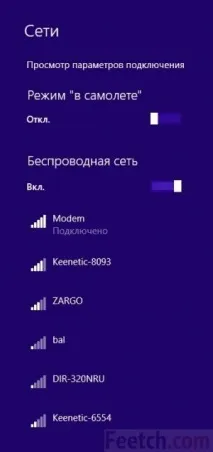
Възможно е обаче да има проблеми. Например, трябва спешно да проверите имейла си, но вашият лаптоп не вижда WiFi мрежата. Какво да правя? Кой е виновен
Причините за липсата на WiFi сигнал на лаптоп могат да бъдат много различни и се намират във веригата на връзката:
- Рутер.
- Междинното пространство между източника и приемника е лаптоп.
- Мидълуер между портовете за вход на сигнала и браузъра.
- Настройки за WiFi връзка.
Ситуацията, в която лаптопът не вижда WiFi мрежата, е просто онзи рядък случай, когато не трябва да започвате със себе си и да грешите на неизправност на лаптопа. Вероятно всичко с вашия компютър е нормално и препятствията между вас и интернет са извън вашия контрол.
Разберете дали има WiFi сигнал
Ако се опитвате да се свържете с безплатна линия в кафене,огледайте се - как се чувстват другите посетители с лаптопи и таблети на масата? Ако в стаята има обща суматоха и хората се опитват да направят нещо необичайно с джаджите си, е напълно възможно да няма сигнал и вашият лаптоп да е в ред. Ето защо нямаше нужда да бързате и веднага да започнете да въртите копчетата за настройки на компютъра - така можете да развалите нещо добро.
Ако сте вкъщи и използвате вашия рутер, вижте дали е включен. Щепселът изпаднал ли е от контакта? Понякога рутерът замръзва. За контрол изключете и рестартирайте устройството. Ако рутерът виси, WiFi мрежата ще се появи на лаптопа.
След това опитайте да свържете WiFi рутера към компютъра с помощта на мрежов кабел. Възможно е също рутерът да работи, но да не се излъчва сигнал в пространството. Ако лаптопът започна да получава интернет, нещо се обърка в настройките на рутера.

Теоретично дори голям хладилник, разположен между лаптоп и източник на WiFi сигнал, може да служи като пречка и като вид огледало да отразява интернет в обратна посока. Опитайте се да се доближите до рутера с вашия лаптоп, позиционирайте се на пряка видимост.
Ако все още няма сигнал, тогава можем да предположим, че неизправността всъщност е вътре в тази магическа кутия, наречена лаптоп.
Проблеми с лаптопа
Започвате проверката, както в предишните случаи - от входа и по-навътре. Какво е между WiFi и интернет браузър?
- Проверете антивирусната си програма. Променихте ли нещо в настройките? Опитайте просто да деактивирате антивирусната си програма за известно време и след това проверете сигнала от WiFi рутера.
- Сега защитна стена на Windows. Отворете конфигурацията на защитната стена и вижте дали WiFi каналът е в списъкаслучайно в черния списък. Изключете защитната стена. Проверете сигнала.
А сега си спомнете - случи ли се нещо необичайно с вашия лаптоп през следващите дни? Например неизправности в работата на операционната система. Или инсталира някои нови програми. Или обратното - опитаха се да изтрият нещо и в същото време възникнаха трудности.
Опитайте се да върнете системата към по-ранно състояние. Такава проста операция може в същото време да възстанови случайно повредените настройки за WiFi връзка. Ако продължите мисълта още по-нататък, възниква въпросът - кога за последен път сте преинсталирали операционната система?
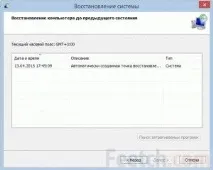
Факт е, че Windows има неприятното свойство да натрупва всякакъв вид боклук и с течение на времето първоначално започва да работи по-бавно, а след това изобщо се появяват проблеми с програмите. На първо място, недобросъвестността с интернет, като най-слабото място. Новата инсталация на Windows може да коригира група проблеми с лаптопа наведнъж. Освен това не е трудно - просто трябва да направите фабрично нулиране.
Това, разбира се, е радикално средство. Ако предишните стъпки не са работили, време е да проверите мрежовите си връзки. Отворете контролния панел на Windows и проверете дали вашата безжична мрежа е свързана? Напълно възможно е мрежовите настройки да са се объркали и трябва само да свържете отново всичко с помощта на съветника за безжична мрежова връзка.